
悩んでいたもの……届いた
以前、今、購入を悩んでいる物という投稿をしました。
あのあと、結局購入し2週間ほどかけて私の手元に届きました。
これはUSB通信ドングルというもので、携帯電話の「通信部分だけを取り出してUSB接続できるようにしたもの」です。
実際にはwifiルーター機能もあるので、PCではなくモバイルバッテリーに繋いでも利用できます。
当然、中にSIMカードを挿して使います。

長さは10cmほどで、思っていたよりサイズが大きく、そして逆に薄く感じました。

写真ではサイズの違いがわかりませんね
私は3G時代のドングルを持っています。
それと比較すると一回り大きくなっています。
これはLTE対応によるものかもしれません。
ちなみに3G用の方は今は亡きGモバイル製です。
SIMフリーなのでDocomoのSIMでも動きます。
その昔、私はGモバイルユーザーでもありました。
データ通信はGモバイル、音声通話はSoftbankのプリモバイルを使っていたのはいい思い出。
まずは背面を開きSIMを入れます。

最近のSIMはnano-SIMなのですが、こういったドングルはなぜかフルサイズなので、アダプターが必要になります。
それから横にあるシールに着目。
IP: 192.168.43.1
User/Password: admin
WIFI SSID: 4G UFI-6821
WIFI KEY: xxxxx
これが重要!
まずはPCでもモバイルバッテリーでも良いので本機を接続。
暫く経つとWIFIの状態を示すインジケーターが赤→緑に光るのでそれを待って、上記のWIFI SSIDに接続。
接続が完了したらブラウザを起動しますが、インターネット接続はまだできません。
そこで「192.168.43.1」にアクセスし、SIMカードに合わせたAPN設定を行います。
しばらく経つと、通信を示すインジケーターが赤→青になり、通信ができるようになりました。
こうなるとブラウザでネットが出来るようになっています。
これで基本準備は完了。
WIFIルーターとして使えるようになりました。
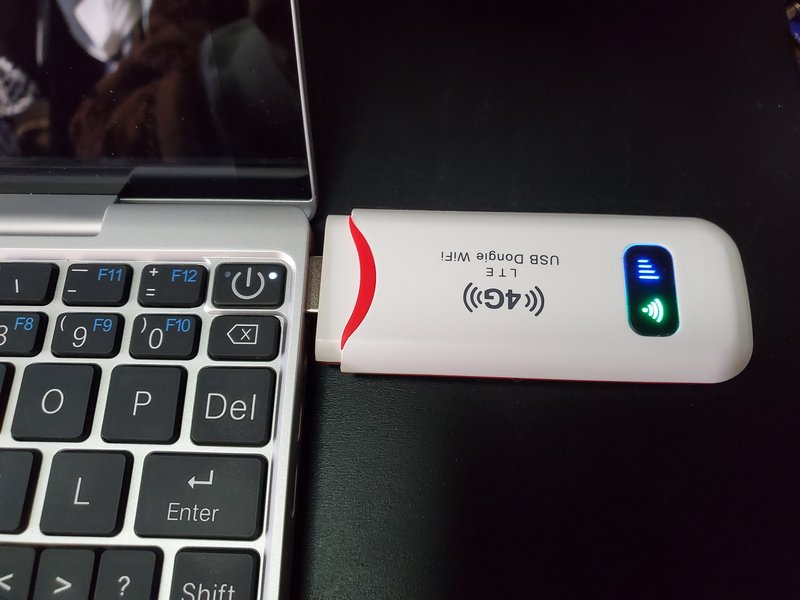
一度取り外し、再度PCに接続。
どうやらWindowsとしてはドングルをAndroid機器として認識しているらしくドライバの準備を行っていました。
それが落ち着いた頃に、インターネット接続の設定をUSB接続に切り替えます。
PCによって表示が違うのですが、私が試したノートでは赤丸の部分に「ネットワーク」というものが表示されたので、それをクリックして選択しました。(別のノートでは「接続1」となった)

念のためwifiを切断しておくと、ドングルで通信ができているのかわかりますね。
これでフリーWIFIがないところでも通信することが出来るようになりました!
近々来る3G停波にも対応できるようになりました。
ゲーム業界に身を置いたのは、はるか昔…… ファミコンやゲームボーイのタイトルにも携わりました。 デジタルガジェット好きで、趣味で小説などを書いています。 よろしければ暇つぶしにでもご覧ください。
